الدليل: كيف تجد أفضل الطرق البديلة في Waze
دليل مفيد آخر / / August 05, 2021
في هذا البرنامج التعليمي ، سنوضح لك خطوات البحث عن طرق بديلة في Waze. يتمتع تطبيق الملاحة GPS هذا بعدد كبير من الميزات المهمة. على سبيل المثال ، يوفر تحديثات حركة المرور في الوقت الفعلي والتنبيهات بالإضافة إلى الوقت المقدر للوصول لكل رحلة من رحلاتك. على نفس المنوال ، يمكنك حتى شارك موقع Waze الخاص بك على WhatsApp. وبالمثل ، يتيح التطبيق أيضًا للمستخدم تغيير أو تعديل موقعهم. علاوة على ذلك ، فإن واجهة المستخدم سهلة الاستخدام تسجل أيضًا بعض نقاط الكعكة.
في بعض الحالات ، قد لا يكون أفضل طريق ممكن يظهره هو ما توقعته حقًا. على سبيل المثال ، قد يُظهر مسارًا عادة ما تتجنبه لسبب ما. في هذه الحالة ، يمكنك دائمًا اختيار خيار "الطريق الأقل استخدامًا". هذا ، بالإضافة إلى توفير المسار الأساسي ، يعرض Waze أيضًا بعض المسارات البديلة إلى نقطة النهاية الخاصة بك. في هذا الدليل ، سنوضح لك كيف يمكنك الاستفادة الكاملة من هذه الميزة ، أي العثور على طرق بديلة في Waze.

جدول المحتويات
-
1 كيفية البحث عن طرق بديلة في Waze
- 1.1 تحديد الطريق على Waze Live Map
- 1.2 تحديد المسار عبر وظيفة البحث
- 1.3 عرض جميع الطرق
- 1.4 احفظ الطرق البديلة في Waze
كيفية البحث عن طرق بديلة في Waze
سيتم تقسيم هذا الدليل إلى أربعة أقسام مختلفة. في القسم الأول ، سنوضح لك كيفية تعيين نقطة البداية والنهاية لوجهتك على Waze Live Map. الطريقة الثانية تناقش كيف يمكن تحقيق ذلك باستخدام ميزة البحث. بعد ذلك ، سنقوم بسرد الخطوات لعرض جميع المسارات التي قد يطرحها Waze في رحلة معينة. أخيرًا ، سنناقش خطوات حفظ هذه المسارات البديلة. اتبع التعليمات التفصيلية.
تحديد الطريق على Waze Live Map
- ابحث عن نقطة البداية على الخريطة.
- اضغط مع الاستمرار على هذا الموقع وسترى نافذة منبثقة تظهر.
- اضغط على تعيين كزر نقطة البداية.

- على نفس الخط ، ابحث عن نقطة النهاية على الخريطة ، وانقر فوق ، وعلى هذا الموقع لإظهار النافذة المنبثقة.
- وبالمثل ، اضغط على تعيين كزر نقطة النهاية.
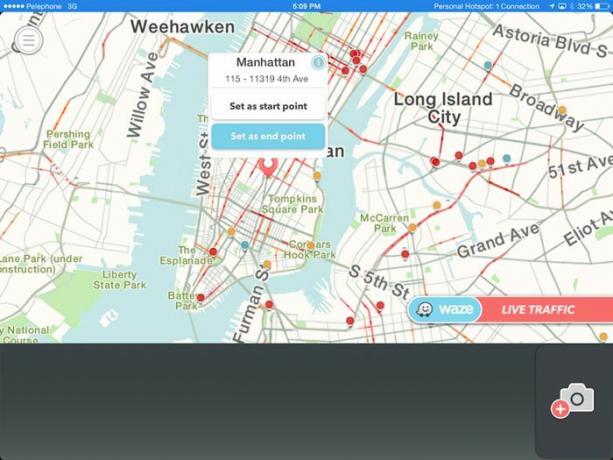
- بمجرد القيام بذلك ، سترى ثلاثة مسارات مختلفة تظهر على شاشتك. سيكون المسار الذي سيستغرق أقل وقت و / أو هو الأقصر هو المسار الأساسي وسيتم عرضه افتراضيًا.
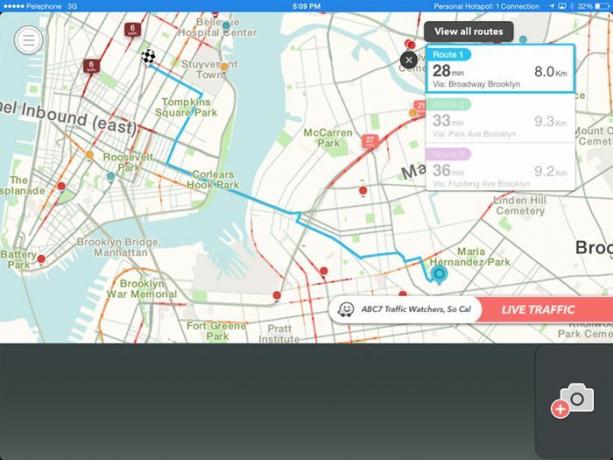
الآن قبل الانتقال للعثور على طرق بديلة في Waze ، دعنا نتحقق أولاً من كيفية تعيين مسار وجهتك باستخدام ميزة البحث.
تحديد المسار عبر وظيفة البحث
- إذا كنت لا ترغب في تعيين المسار من خلال النقر على المواقع المطلوبة على الخريطة ، فيمكنك أيضًا الاستفادة من ميزة البحث الخاصة بها.
- أظهر شريط البحث واكتب نقطة البداية. اضغط على أيقونة البحث.

- ثم حدد نقطة البداية التي تريدها من القائمة التي تظهر واضغط عليها تعيين كنقطة البداية.

- وبالمثل ، اكتب نقطة النهاية الخاصة بك في شريط البحث. ثم حدده واضغط تعيين كنقطة نهاية.

- سترى الآن ثلاثة مسارات مختلفة على الخريطة ، مع تحديد أفضلها تلقائيًا وتعيينه كطريق أساسي.
عرض جميع الطرق
- وبمجرد أن تحدد نقاط البداية والنهاية (بأي من الطريقتين المذكورتين أعلاه) ، ستظهر لك Waze ثلاثة مسارات لتلك الرحلة.

- سيتم تعيين المسار الأول للأسرع. ومع ذلك ، إذا كنت لا ترغب في أن تسلك هذا الطريق ، فيمكنك العثور على طرق بديلة في Waze أيضًا.
- لذلك ، انقر فوق الزر عرض جميع المسارات وسيعرض بعد ذلك جميع المسارات المتاحة. اضغط على الطريق المطلوب لتعيينه كطريق أساسي.
- الآن بعد أن أصبحت على دراية بالخطوات للعثور على طرق بديلة في Waze ، فلنتحقق من الخطوات لحفظ هذه المسارات.
احفظ الطرق البديلة في Waze
- والآن بعد أن أصبح لديك مسار بديل ، يمكنك حفظه بسهولة من خلال النقر على أيقونة Snapshot.
- وغني عن القول أن جميع المعلومات الموجودة في لقطة الشاشة هذه (حركة المرور ، والتنبيهات ، ووقت الوصول المتوقع) ستكون من وقت التقاط صورة الشاشة.

- لذلك ، إذا كنت ترغب في الحصول على تحديث والحصول على ظروف حركة المرور في الوقت الفعلي ، فانقر على أيقونة التحديث الموجودة داخل لقطة الشاشة.
- وبالمثل ، لمسح جميع مساراتك ، اضغط على أيقونة X الموجودة أعلى اليسار.
هذا هو. بهذا نختتم الدليل الخاص بكيفية إيجاد طرق بديلة في Waze. إذا كان لديك أي استفسارات ، فأخبرنا بذلك في التعليقات. التقريب ، هنا بعض نصائح وحيل iPhone, نصائح وحيل للكمبيوتر الشخصيو و نصائح وخدعة Android التي يجب عليك التحقق منها أيضًا.

![How to Install Stock ROM on Ice Phone i111 [Firmware Flash File / Unbrick]](/f/43105cbdb4e06ab84450017b9ce1c937.jpg?width=288&height=384)

